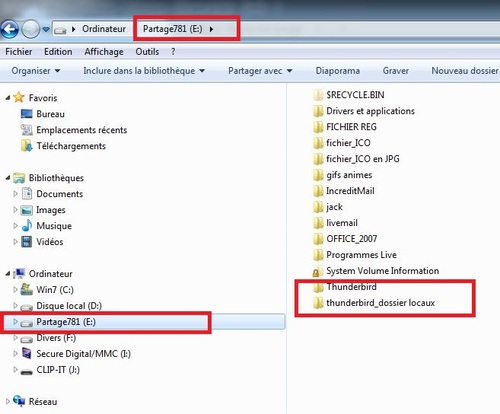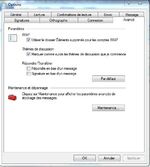-
Windows 7 et 8,1 en duo (partie 6) les courriels
Les courriels rien de plus énervant / fatiguant et paniquant. Lorsqu'il faut tout ré-installer c'est pour beaucoup de gens un case-tête de les sauvegarder. Courriels entrent / sortent et ceux que nous avons classés dans des dossiers personnalisés. Alors mieux vos entrer dans les paramètres de configuration pour modifier l'emplacement où ils seront tous sauvegardés et en simplifier le chemin d'accès.
Par défaut tout est sur le lecteur C:\ dans un chemin d'accès tellement long qu'on pourrait y faire atterrir un avion.
Dans notre emplacement la partition Partage781 (E:)
Trois (3) programmes Thunderbird - Windows Live Mail et Incredit Mail tous personnalisés pour que tout soit sauvegardé sur la partition Partage781 (E:)
Tu es sous Windows 7 et tu reçois 50 courriels, tu fermes ton PC . Plus tard, tu reviens pour lire tes courriels mais tu ouvres sous Windows 8,1 OUFFFFFE tu va quand même pouvoir consulter tes 50 courriels reçu sous Windows 7.
Notez: le programme de courriel se doit être installé sur les 2 Windows et la configuration doit être la même.
T H U N D E R B I R D
Sur la partition Partage781 (E:) il faut créer 2 dossiers
Thunderbird et thunderbird_dossier locaux
Lancer Thunderbird. Tout en prenant pour acquis que votre adresse courriel est configuré par défaut.
Pour la personnalisation il faut :
Dans un premier temps - menu Outils - Paramètres des comptes
Dans un second temps - en haut à gauche sous ton adresse courriel - clic sur Paramètres serveur - dans la partie de droite en bas dans Répertoire local - clic sur Parcourir tu vas chercher le dossier Thunderbird qui se trouve dans Partage781 (E:) \ Thunderbird
C'est là que seront tous tes mails entrent / sortent, en attentent de, effacés etc.etc.
Dans un troisième temps - à gauche - clic sur Dossiers locaux et à ta droite sous Répertoire local - clic sur Parcourir tu vas chercher le dossier thunderbird_dossier locaux qui se trouve dans Partage781 (E:) \ thunderbird_dossier locaux
C'est là que seront tous tes mails que tu vas classés dans des dossiers personnalisés.
Pour terminer - clic sur OK
Rien de plus pour ce qui concerne Thunderbird.
W I N D O W S L I V E M A I L
Sur la partition Partage781 (E:) il faut créer 1 dossier
livemail
Lancer Windows Live Mail. Tout en prenant pour acquis que votre adresse courriel est configuré par défaut.
Pour la personnalisation il faut :
Dans un premier temps - menu - Options - Courrier . . .
Dans un second temps - la fenêtre des Options s'ouvre - onglet Avancé - clic en bas sur le bouton Maintenance . . . pour affichés les paramètres avancés de stockage des messages
Dans un troisième temps - la fenêtre Maintenance va s'ouvrir - clic sur le bouton Dossier sur l'ordinateur . . . pour modifier l'emplacement de votre banque de messages
Dans un quatrième temps - la fenêtre Emplacement de stockage va s'ouvrir - clic sur le bouton Modifier. . . et tu vas chercher le dossier livemail qui se trouve dans Partage781 (E:) \ livemail
Valide et ferme le programme, si des mails ont été reçus avant la personnalisation à la fermeture / ouverture les messages seront transférés dans le nouveau dossier de sauvegarde.
I N C R E D I T M A I L
Sur la partition Partage781 (E:) il faut créer 1 dossier
IncreditMail
Lancer Incredit Mail. Tout en prenant pour acquis que votre adresse courriel est configuré par défaut.
Pour la personnalisation il faut :
Dans un premier temps - menu Outils - Options . . .
Dans un second temps - la fenêtre Options s'ouvre - onglet Général - clic sur Paramètres du dossier de données
Dans un troisième temps - la fenêtre Paramètres du dossier de données s'ouvre - clic sur le bouton Changer . . . puis va sélectionner sur la partition Partage781 (E:) le dossier IncreditMail - clic sur Fermer.
Ferme le programme.
(<>_<>)